
레이어패널에서 일반레이어를 선택하고 마우스 오른쪽 버튼을 클릭합니다. convert to smart object 메뉴를 클릭하면 일반레이어가 스마트 오브젝트로 전환됩니다. 반대로 스마트 오브젝트 레이어를 선택하고 마우스 오른쪽 버튼을 클릭한후 Rasterize layer 메뉴를 클릭하면 일반 레이어로 전환됩니다. 스마트 오브젝트 레이어는 Adjustments 메뉴,필터기능,브러시 툴 등의 사용이 제한됩니다. 스마트오브젝트를 유지한 채로 이미지를 수정하려면 일반 레이어로 속성을 바꿔주거나 스마트 오브젝트 편집화면 을 열어 수정해야 합니다. 스마트 오브젝트 편집 창을 이용해 수정해 보겠습니다. 1.layers패널에서 스마트 오브젝트 아이콘을 더블클릭합니다. 2,새로운 화면이 열리면서 스마트 오브젝트 레이어의 이미지 만 보입니다. 이미지 수정후 저장 한다음 이미지를 닫으면 원래 작업화면으로 돌아갑니다. psd파일에 수정된 사항이 반영됩니다. 브러쉬(brush) 레이어 블렌딩 모드 블렌딩 ...
#brush
#Rasterizelayer
#브러쉬
#스마트오브젝트
#일반레이어
#브러시로투명하게만들기
#블렌딩
#패턴등록
#패턴채우기
원문링크 : 포토샵 1.1

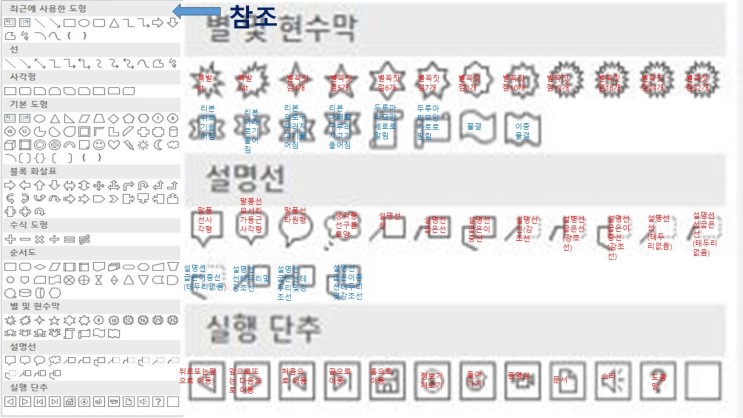





 네이버 블로그
네이버 블로그 티스토리
티스토리 커뮤니티
커뮤니티